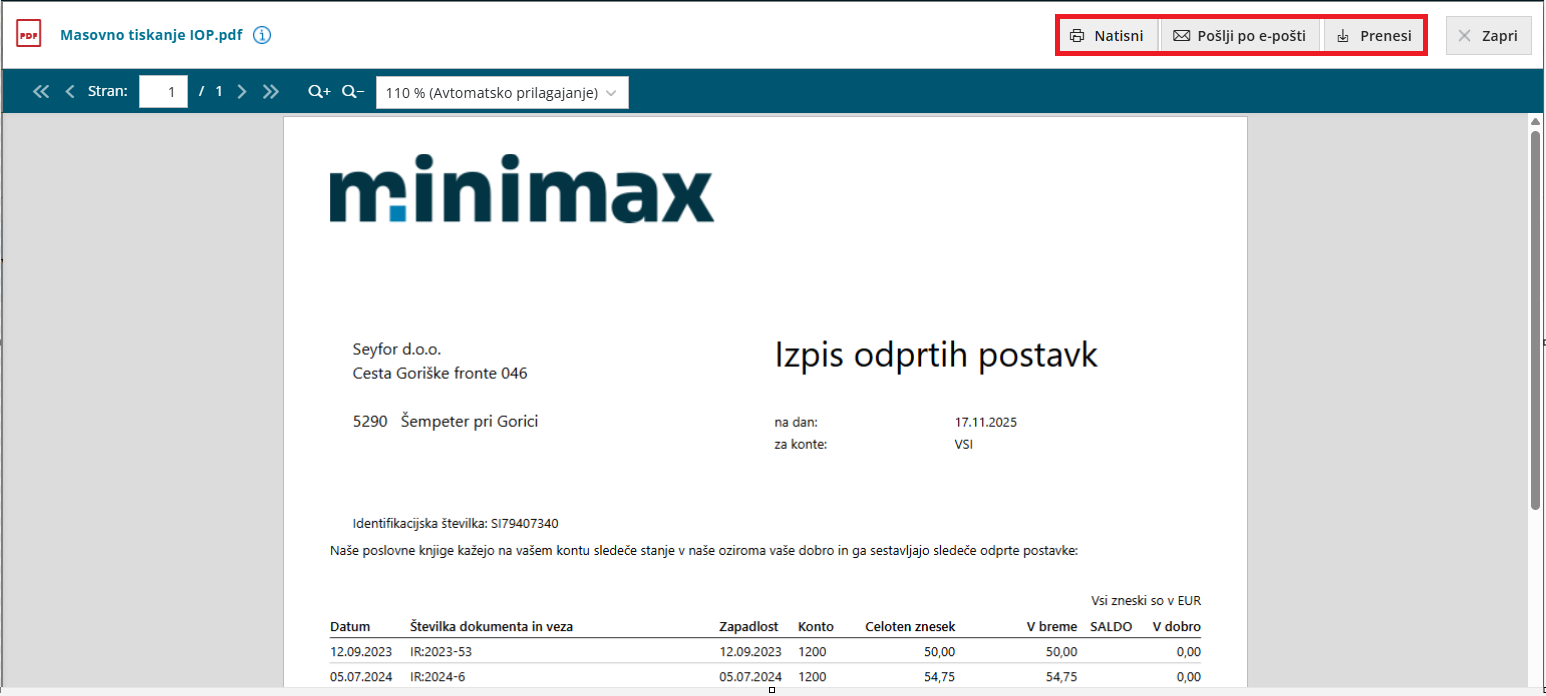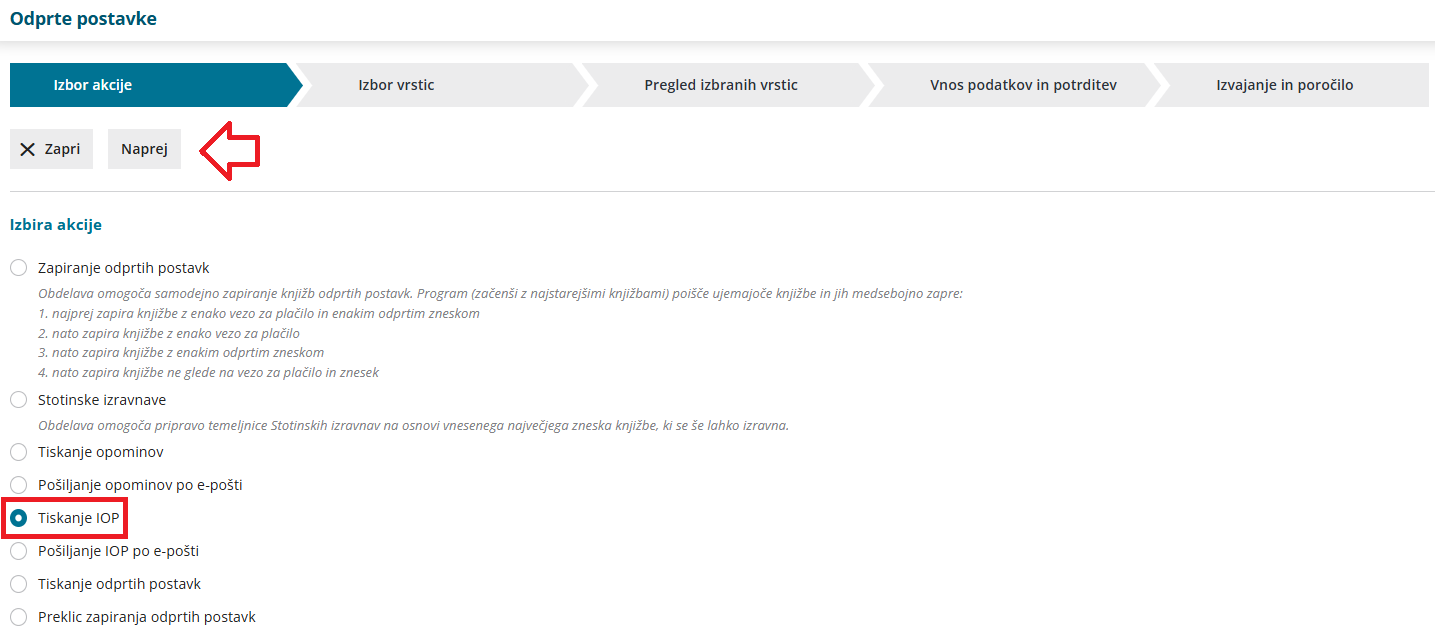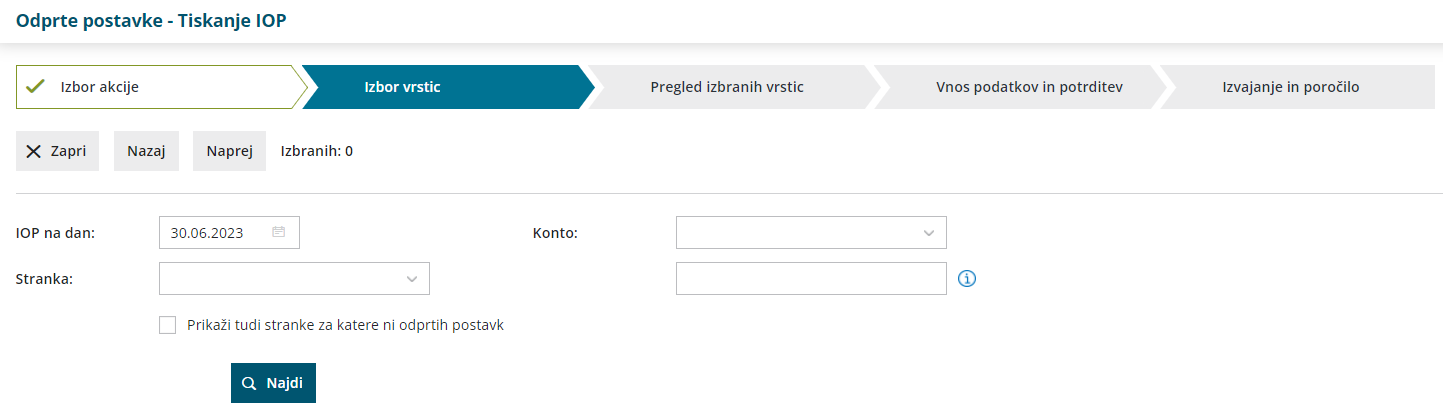Enkrat letno strankam pošljemo obrazec IOP – izpis odprtih postavk, namenjen uskladitvi stanja.
Navodilo velja za pripravo in tiskanje IOP obrazcev.
- V meniju Poslovanje > Odprte postavke izberemo zavihek Masovne obdelave.

- Izberemo Tiskanje IOP in kliknemo Naprej.
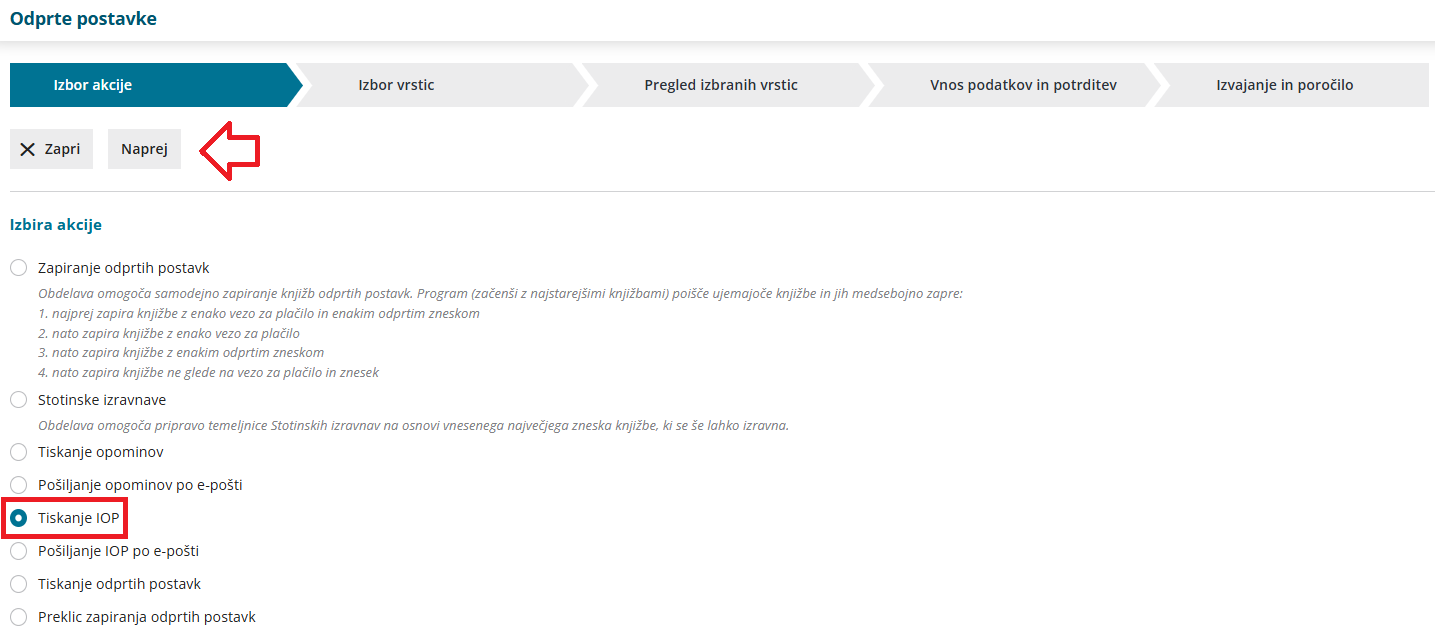
- Poljubno uredimo filtre, na podlagi katerih bo program na preglednici prikazal odprte postavke:
- IOP na dan: program pripravi izpis IOP na vpisan datum.
- Stranka: izpis odprtih postavk lahko omejimo na posamezno stranko. Če polje pustimo prazno, program pripravi izpis za vse stranke, ki imajo odprte postavke.
- Če označimo polje Prikaži tudi stranke za katere ni odprtih postavk, bo program prikazal tudi stranke z zaprtimi postavkami.
- Konto: izpis odprtih postavk lahko omejimo na določen konto.
- Če polje pustimo polje prazno, program pripravi izpis za vse saldakontne konte.
- Če vpišemo šifro konta, bodo izpisane odprte postavke izključno za ta konto (na primer 1200).
- Če vpišemo šifro konta in zvezdico, se bodo natisnile odprte postavke za analitične konte (na primer 1200 za 1200, 12000, 12001…).
- S klikom na Najdi program prikaže seznam strank z odprtimi postavkami glede na filtre, ki smo jih nastavili.
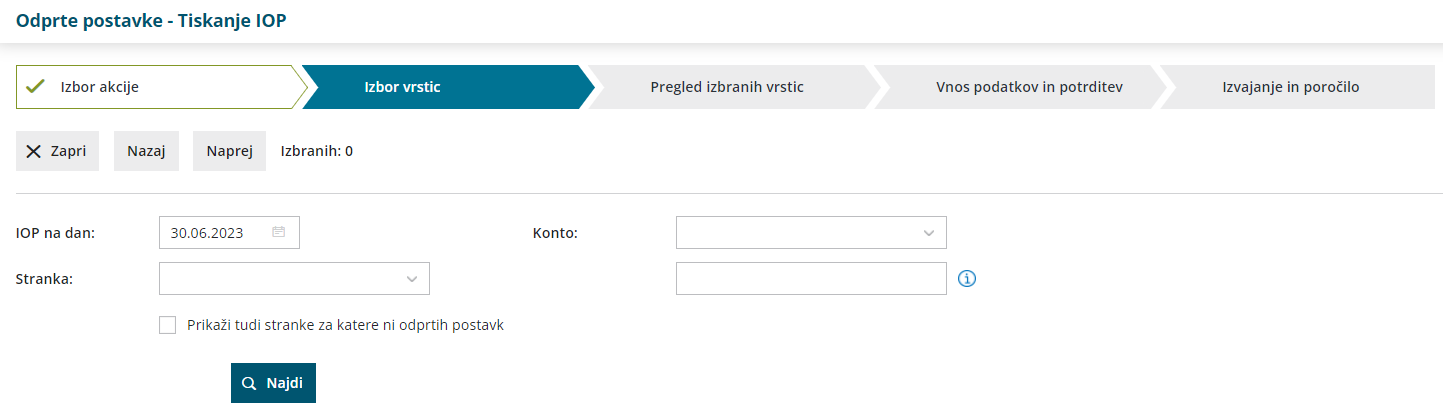
- Označimo stranke, katerim želimo natisniti IOP.
- S klikom Naprej se pomaknemo na naslednji korak, kjer preverimo izbrane stranke in skupen znesek odrtih postavk.
- Na naslednjem koraku, v zavihku Predogled, preverimo in po potrebi uredimo nastavitve izpisa odprtih postavk.
- Več o nastavitvi izpisa odprtih postavk (IOP) lahko preberete tukaj.
- Kliknemo Izvedi.
Kaj program pripravi?
Program pripravi Izpis odprtih postavk v PDF dokumentu, ki ga lahko:
- natisnemo,
- pošljemo po e-pošti (na določen elektronski naslov) ali
- prenesemo oziroma shranimo na svoj računalnik.
Če je stranka davčni zavezanec, program na izpisu IOP izpiše identifikacijsko številko stranke. Če stranka ni davčni zavezanec, pa program na izpisu IOP izpiše davčno številko stranke.
Če je na izpisu tudi tuja denarna enota, program pripravi dvovrstični izpis in zapiše znesek v tuji denarni enoti ter skupen znesek v domači denarni enoti.
POMEMBNO: Pri tiskanju IOP program zajame tudi osnutke temeljnic.